教育事業部の事業内容 演劇、音楽のタレント並びに作詞家、作曲家、編曲家等アーティストの育成及びマネージメント、コンピュータ教室の経営等を行っています。
blender Child Images
オープンソース 3Dソフト Blender オンラインマニュアル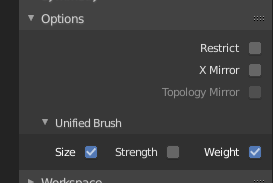
~blender Sections | Sculpting & Painting | Weight Paint | Tool Settings | Options
オプション
ペイント オプション。
ウェイト ペイント オプションは、ブラシの全体的な動作を変更します。
自動正規化
ペイント中に、すべての変形頂点グループの合計が 1 になるようにします。このオプションをオフにすると、頂点のすべてのウェイトは 0 から 1 の間の任意の値を持つことができます。ただし、頂点グループがキャラクター アニメーションの変形グループとして使用される場合、Blender は常にウェイト値を互いに対して相対的に解釈します。つまり、Blender は常にすべての変形ボーンに対して正規化を行います。したがって、実際には厳密な正規化を維持する必要はなく、ウェイトをさらに正規化してもアニメーションにはまったく影響しません。
このオプションは、別のツールですでに正規化されているウェイトの上にペイントしながら正規化を維持するために使用すると、最も直感的に機能します。
ロック相対
ロックされたすべての変形グループが削除され、残りのグループが再度正規化されたかのように、ボーン変形グループを表示します。これは、他のすべてのボーンがロックされている間に、ボーンのグループ内でウェイトのバランスをとる場合に使用します。このオプションを使用すると、正規化されていないウェイトを、実際に値を変更せずに、正規化されたかのように一時的に表示することもできます。
マルチペイント
選択したすべての頂点グループに同時にペイントし、相対的な影響を維持します。これは、一度に 3 つ以上のボーンの影響を受ける領域 (キャラクターの顔の特定の領域など) のウェイトを微調整する場合に役立ちます。
このオプションは、複数のポーズ ボーンを選択して複数の頂点グループを選択できるアーマチュア タブでのみ役立ちます。少なくとも 2 つの頂点グループを選択すると、ビューポートの色とペイント ロジックがマルチペイント モードに切り替わり、自動正規化が有効になっている場合は選択したグループのウェイトの合計が使用され、そうでない場合は平均が使用されます。この集合的なウェイトを対象とするペイント操作は、比率が同じになるように個々の頂点グループのウェイトに適用されます。
すべてのウェイトがゼロの場合、比率は未定義であるため、マルチペイントは、関連する頂点グループにウェイトが割り当てられていない頂点では動作しません。このため、重みを完全にゼロに減らすこともできません。X ミラーと併用すると、重みが最初から対称である場合にのみ、完全に対称な結果が保証されます。
制限
このオプションは、ペイントの影響を、選択した頂点グループに属する頂点 (重みが 0 であっても) に制限します。
ペイント オプション。
ウェイト ペイント オプションは、ブラシの全体的な動作を変更します。
自動正規化
ペイント中に、すべての変形頂点グループの合計が 1 になるようにします。このオプションをオフにすると、頂点のすべてのウェイトは 0 から 1 の間の任意の値を持つことができます。ただし、頂点グループがキャラクター アニメーションの変形グループとして使用される場合、Blender は常にウェイト値を互いに対して相対的に解釈します。つまり、Blender は常にすべての変形ボーンに対して正規化を行います。したがって、実際には厳密な正規化を維持する必要はなく、ウェイトをさらに正規化してもアニメーションにはまったく影響しません。
このオプションは、別のツールですでに正規化されているウェイトの上にペイントしながら正規化を維持するために使用すると、最も直感的に機能します。
ロック相対
ロックされたすべての変形グループが削除され、残りのグループが再度正規化されたかのように、ボーン変形グループを表示します。これは、他のすべてのボーンがロックされている間に、ボーンのグループ内でウェイトのバランスをとる場合に使用します。このオプションを使用すると、正規化されていないウェイトを、実際に値を変更せずに、正規化されたかのように一時的に表示することもできます。
マルチペイント
選択したすべての頂点グループに同時にペイントし、相対的な影響を維持します。これは、一度に 3 つ以上のボーンの影響を受ける領域 (キャラクターの顔の特定の領域など) のウェイトを微調整する場合に役立ちます。
このオプションは、複数のポーズ ボーンを選択して複数の頂点グループを選択できるアーマチュア タブでのみ役立ちます。少なくとも 2 つの頂点グループを選択すると、ビューポートの色とペイント ロジックがマルチペイント モードに切り替わり、自動正規化が有効になっている場合は選択したグループのウェイトの合計が使用され、そうでない場合は平均が使用されます。この集合的なウェイトを対象とするペイント操作は、比率が同じになるように個々の頂点グループのウェイトに適用されます。
すべてのウェイトがゼロの場合、比率は未定義であるため、マルチペイントは、関連する頂点グループにウェイトが割り当てられていない頂点では動作しません。このため、重みを完全にゼロに減らすこともできません。X ミラーと併用すると、重みが最初から対称である場合にのみ、完全に対称な結果が保証されます。
制限
このオプションは、ペイントの影響を、選択した頂点グループに属する頂点 (重みが 0 であっても) に制限します。
blender Grand Child Images
blender Child Images
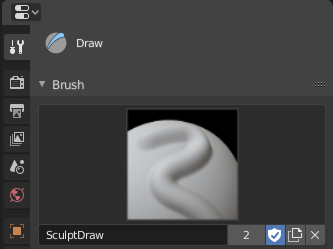
~blender Sections | Sculpting & Painting | Weight Paint | Tool Settings | Brushes
ブラシ
ペイント/スカルプト モードでは、各ブラシ タイプがツール バーにツールとして表示されます。一方、ブラシは、名前とサムネイルを含むすべてのブラシ設定の保存されたプリセットです。
これらの設定はすべて、ツール設定 (ブラシ、テクスチャ、ストローク、フォールオフ、カーソル) で確認および変更できます。
../../_images/sculpt-paint_brush_brush_data-block-menu.png
ツール設定のブラシ パネル。
ブラシ
ブラシのサムネイルを ... 続き
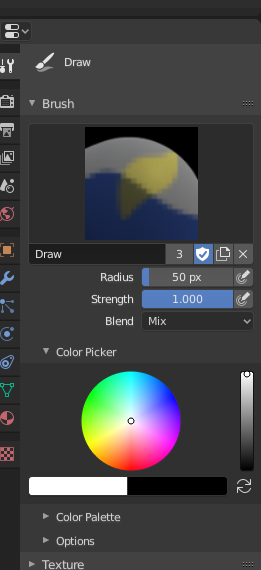
~blender Sections | Sculpting & Painting | Weight Paint | Tool Settings | Brush Settings
ブラシ設定
ブラシ設定パネル。
各モードのブラシ設定に関する情報は、次のページにあります:
ブラシ
一般設定と詳細設定。
テクスチャ
色とマスクテクスチャの設定。
ストローク
ストロークの方法と設定。
フォールオフ
フォールオフカーブと設定。
カーソル
カーソルと外観の設定。 ... 続き

~blender Sections | Sculpting & Painting | Weight Paint | Tool Settings | Symmetry
対称
頂点グループのミラー
このオプションは、接尾辞「.R」/「.L」または「_R」/「_L」などの対称的な名前を持つグループにミラーペイントする場合に使用します。グループにミラー化された対応物がない場合、アクティブなグループ自体に対称的にペイントされます。命名規則の詳細については、「アーマチュアの編集: 命名規則」を参照してください。アーマチュア/ボーンの規則もここで適用されます。
ミラー X、Y、Z
選択したローカル軸をまたいでブラシストロークをミラーリングします。軸が指す方向を変更する ... 続き
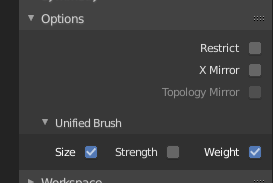
~blender Sections | Sculpting & Painting | Weight Paint | Tool Settings | Options
オプション
ペイント オプション。
ウェイト ペイント オプションは、ブラシの全体的な動作を変更します。
自動正規化
ペイント中に、すべての変形頂点グループの合計が 1 になるようにします。このオプションをオフにすると、頂点のすべてのウェイトは 0 から 1 の間の任意の値を持つことができます。ただし、頂点グループがキャラクター アニメーションの変形グループとして使用される場合、Blender は常にウェイト値を互いに対して相対的に解釈します。つまり、Blender は常にすべての変形ボ ... 続き
blender Images
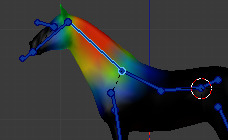
~blender Sections | Sculpting & Painting | Weight Paint | Introduction
はじめに
頂点グループには、非常に多くの関連頂点が存在する可能性があり、したがって、多数の重み (割り当てられた頂点ごとに 1 つの重み) が存在する可能性があります。重みペイントは、非常に直感的な方法で大量の重み情報を維持する方法です。
これは主にメッシュのリギングに使用され、頂点グループはメッシュに対する相対的なボーンの影響を定義するために使用されます。ただし、パーティクル放出、ヘア密度、多くのモディファイア、シェイプ キーなどの制御にも使用されます。
重みペイント モードの頂点グルー ... 続き
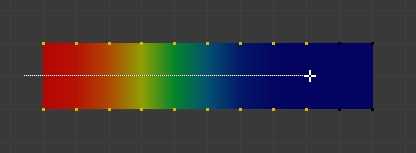
~blender Sections | Sculpting & Painting | Weight Paint | Weight Paint Tools
ウェイト ペイント ツール
描画
オブジェクトに指定されたウェイトをペイントします。
ブレンド
ブラシのブレンド モードは、ペイント中にウェイト値が頂点グループに適用される方法を定義します。
ミックス
このブレンド モードでは、ウェイト値は、メッシュの同じ場所に十分な長さペイントすると最終的に到達するターゲット ウェイトを定義します。また、強度は、ターゲット ウェイトに配置する必要があるストロークの数を決定します。強度 = 1.0 の場合、ターゲット ウェイトはすぐにペイントされ、ウ ... 続き

~blender Sections | Sculpting & Painting | Weight Paint | Tool Settings
ツール設定
ブラシ
ブラシ設定
対称性
オプション ... 続き
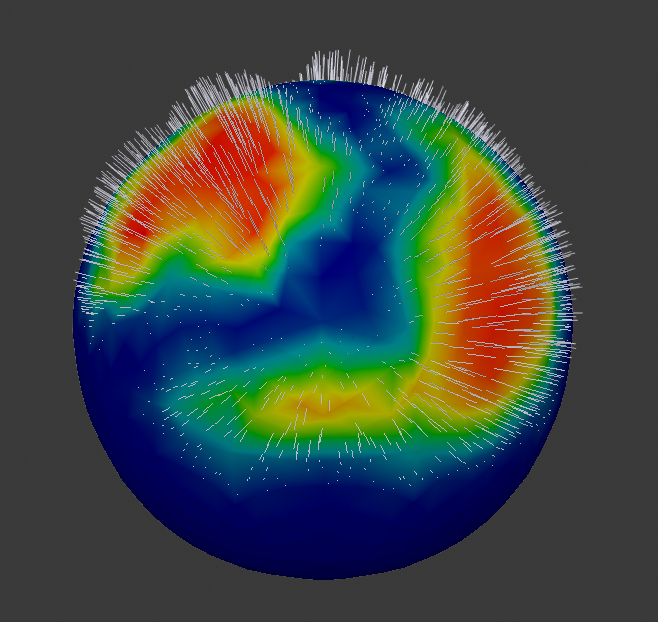
~blender Sections | Sculpting & Painting | Weight Paint | Using Vertex Groups
頂点グループの使用
ボーンの頂点グループ
これはウェイト ペイントの主な用途の 1 つです。Blender にウェイトを自動生成させることもできますが (スキニングのセクションを参照)、特にジョイント周辺では、ウェイトを微調整したり、最初から作成したりすることもできます。
手順は次のとおりです:
アーマチュアを選択し、Ctrl + Tab を押してポーズ モードにします。
トップ バーで [編集] ‣ [オブジェクト モードのロック] のチェックがオフになっていることを確認しま ... 続き
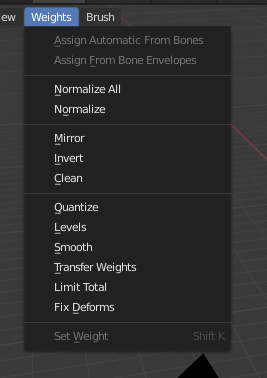
~blender Sections | Sculpting & Painting | Weight Paint | Editing
編集
Blender には、ウェイト ペイント用のヘルパー ツール セットが用意されています。
サブセット オプション
一部のツールには、サブセット フィルターが用意されており、特定の頂点グループのみに機能を制限することができます (ツールの呼び出し後に表示される [最後の操作を調整] パネル内)。次のオプションがあります:
アクティブ グループ
選択したポーズ ボーン
変形ポーズ ボーン
すべてのグループ
すべてのツールは、頂点選択マスキングおよび面選択マスキングでも機能し ... 続き